Hogyan lehet CD-ket vagy DVD-ket lejátszani - Windows
Hogyan lehet CD-ket vagy DVD-ket lejátszani - Windows
Hogyan lehet CD-ket vagy DVD-ket lejátszani - Windows
Először azonosítsa, hogy a gép rendelkezik-e optikai meghajtóval
- Az újabb rendszerek már nem rendelkeznek CD vagy DVD meghajtókkal. Annak ellenőrzéséhez, hogy a rendszer rendelkezik-e beépített meghajtóval, nézze meg a gép bal és jobb oldalát (vagy az elülső részt egyes rendszerek esetében). Ellenőrizze, van-e nyíl a CD vagy DVD behelyezésére. Normál esetben van egy gomb a CD vagy DVD tálca kiadására a lemez behelyezéséhez.
- Az optikai meghajtó ellenőrzésének egy másik módja az alábbiakban található.
1. Kattintson a Kezdőlap gombra, és írja be a keresőmezőbe a Eszközkezelőt. Válassza az Eszközkezelőt.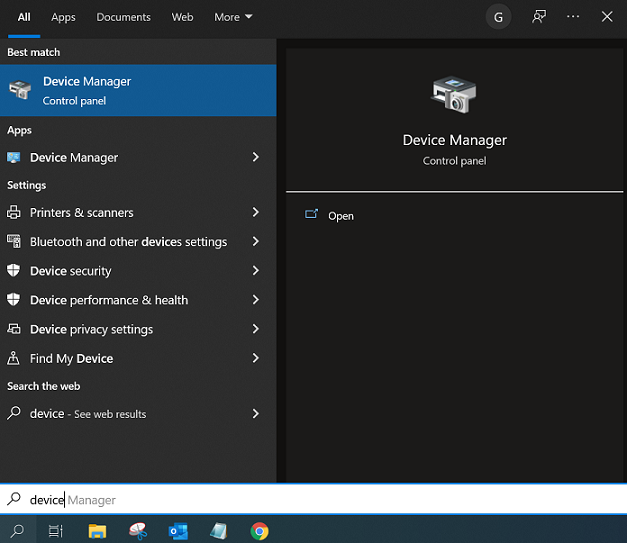
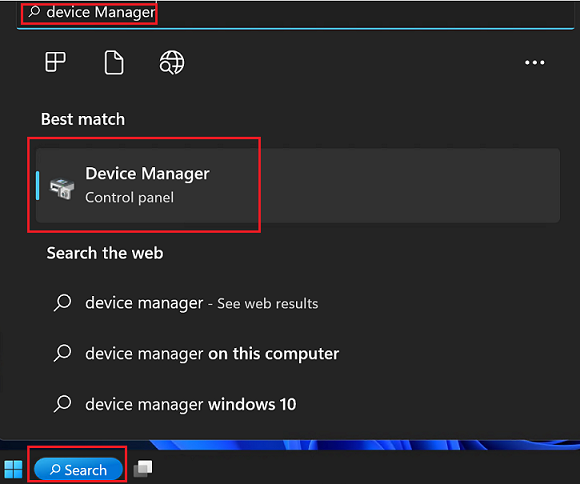
2. Az Eszközkezelő alatt keresse meg a DVD/CD-ROM meghajtókat.
Megjegyzés: Ha a DVD/CD-ROM meghajtók nem jelennek meg, az azt jelenti, hogy az eszköz nem rendelkezik optikai meghajtó hardverrel. Külső optikai meghajtót kell vásárolni a CD vagy DVD lejátszásához. Ezenkívül ellenőrizze a termék specifikációját, hogy az eszköz rendelkezik-e optikai meghajtóval.
Ha korábban tudott lejátszani egy CD-t vagy DVD-t, és a DVD/CD-ROM meghajtók eltűntek az Eszközkezelőből, vagy az eszköz nem olvassa a lemezt, lásd A CD vagy DVD meghajtója nem ismert fel Windows vagy más programok által.
CD vagy DVD lejátszása
- Helyezze be a lejátszani kívánt lemezt a meghajtóba. (További információkért olvassa el Hogyan helyezzen be egy lemezt a CD-ROM, CD-RW vagy DVD meghajtóba). A lemez lejátszásához CD/DVD lejátszó szoftver szükséges.
Megjegyzés:- Windows Médialejátszó a Windows 10 asztali számítógéphez tartozik. Vegye figyelembe, hogy az alkalmazás már nem játszik le DVD-ket.
- Windows DVD lejátszó alkalmazás lehetővé teszi a Windows 10 PC-k számára, hogy optikai lemezes meghajtóval DVD filmeket játszanak le (de nem Blu-ray lemezeket). Megvásárolhatja a Microsoft Store-ban. További információkért olvassa el DVD lejátszási lehetőségek a Windows
- A Blu-ray Disc formátum nem támogatott a Windows Médialejátszóban vagy a Windows DVD lejátszó alkalmazásban. Blu-ray Disc lejátszásához használjon egy nem Microsoft programot, amely támogatja a Blu-ray lejátszást, és egy olyan eszközt, amely képes olvasni a Blu-ray lemezeket.
- Általában a lemez automatikusan elindul. Ha nem játszik le, vagy ha le szeretne játszani egy már behelyezett lemezt, nyissa meg a Windows Médialejátszót, majd az Lejátszó könyvtárban válassza ki a lemez nevét a navigációs panelen. További információkért olvassa el CD vagy DVD lejátszása a Windows Médialejátszóban.
- Ha egy üzenet jelenik meg, amely azt mondja, hogy a számítógépnek hiányzik egy codec, vagy hogy DVD dekóder szükséges, valószínűleg olyan fájlt próbál lejátszani, égetni vagy szinkronizálni, amelyet egy olyan codec tömörített, amelyet a Windows vagy a Lejátszó alapértelmezés szerint nem tartalmaz. További információk a kodekekről: Kodekek: gyakran ismételt kérdések.
Kapcsolódó cikkek
Visszajelzése segít javítani az általános élményt

